Παρόλο που οι συνδέσεις WiFi είναι ορατές και επιλέξατε να τις συνδέσετε αυτόματα ή να τις συνδέσετε αφού κάνετε κλικ στο εικονίδιο στον υπολογιστή με Windows. Αλλά, τι γίνεται αν θέλετε δεν μπορείτε να δείτε το όνομα WiFi στη λίστα. Αυτό μπορεί να συμβεί για διάφορους λόγους, όπως έχετε επιλέξει να ξεχάσετε το δίκτυο στο παρελθόν ή η μετάδοση SSID είναι απενεργοποιημένη για το συγκεκριμένο δίκτυο.
Όποια και αν είναι η αιτία, αλλά σε αυτήν την περίπτωση, εάν θέλετε να συνδεθείτε στο δίκτυο που θέλετε, το η καλύτερη επιλογή είναι να συνδεθείτε στο δίκτυο προσθέτοντας το δίκτυο χειροκίνητα εισάγοντας το όνομά του στο Ρυθμίσεις. Εδώ είναι πώς να το κάνετε.
Τρόπος μη αυτόματης προσθήκης δικτύου WiFi εισάγοντας όνομα στα Windows 10
Βήμα 1 - Άνοιγμα Ρυθμίσειςκάνοντας κλικ στο κουμπί έναρξης των Windows στο γραμμή εργασιώνκαι μετά κάντε κλικ στο Εικονίδιο γραναζιού.

Βήμα 2 - Τώρα, κάντε κλικ στο Δίκτυο & Διαδίκτυο.
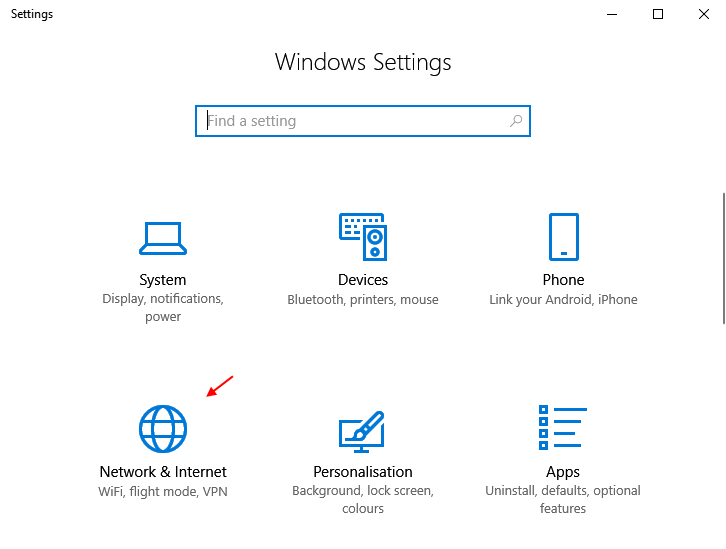
Βήμα 3 - Τώρα, κάντε κλικ στο WiFi από το αριστερό μενού.
Βήμα 4 - Τώρα, κάντε κλικ στο Διαχείριση γνωστών δικτύων από τη δεξιά πλευρά.
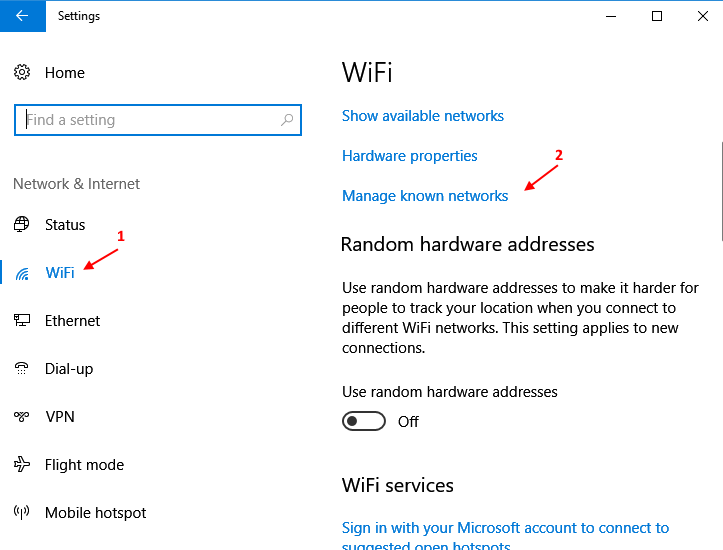
Βήμα 5 - Τώρα, κάντε κλικ στο Προσθέστε ένα νέο δίκτυο.
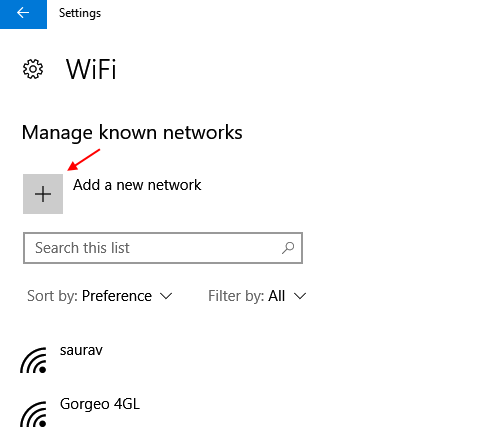
Βήμα 6 - Τώρα, Εισαγάγετε το όνομα του WiFi θέλετε να συνδεθείτε στο πεδίο Όνομα δικτύου.
Βήμα 7 - Τώρα, κάντε κλικ στο σώσει.
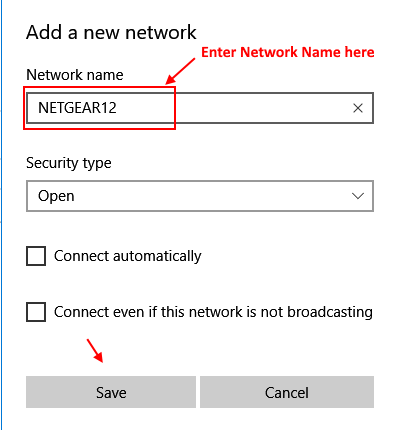
Αυτό είναι. Έχετε προσθέσει το δίκτυο WiFi στη λίστα. Τώρα, κάντε κλικ στο εικονίδιο WiFi στη γραμμή εργασιών για να ανοίξετε τη λίστα όλων των διαθέσιμων δικτύων WiFi.
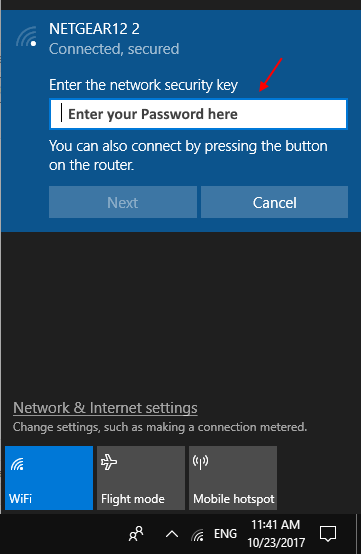
Βήμα 8 - Καταχώρησε Κωδικός πρόσβασης WiFi και είσαι καλός να πας.

![Λήψη του προγράμματος περιήγησης Opera για Windows 10/11 [Τελευταία έκδοση για 64 ή 32 Bit]](/f/ce9f64f9041ff60df0a78fd367a9447d.jpg?width=300&height=460)
![Το αρχείο είναι πολύ μεγάλο για το Σημειωματάριο ή το Σημειωματάριο++ [Επίλυση]](/f/92c22e9e4a5f72f357727a28edc3df2c.png?width=300&height=460)